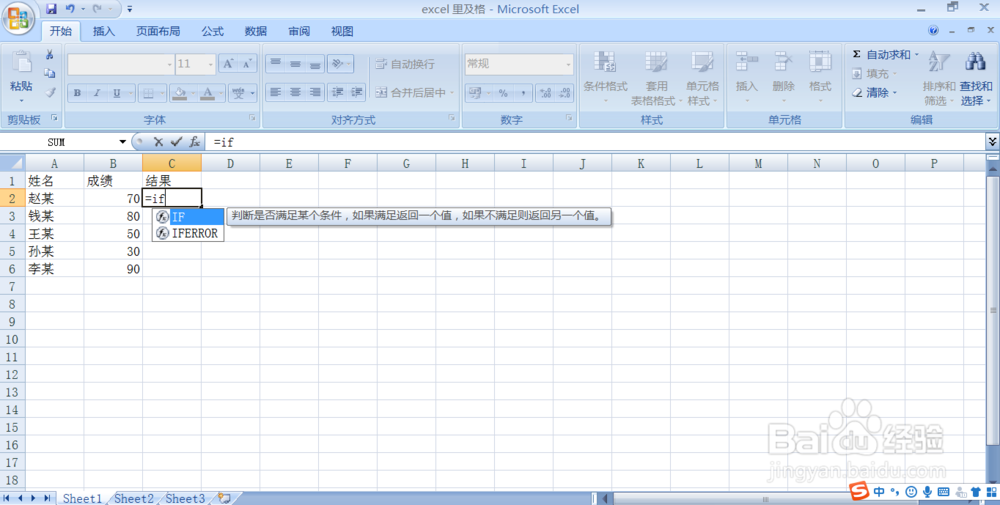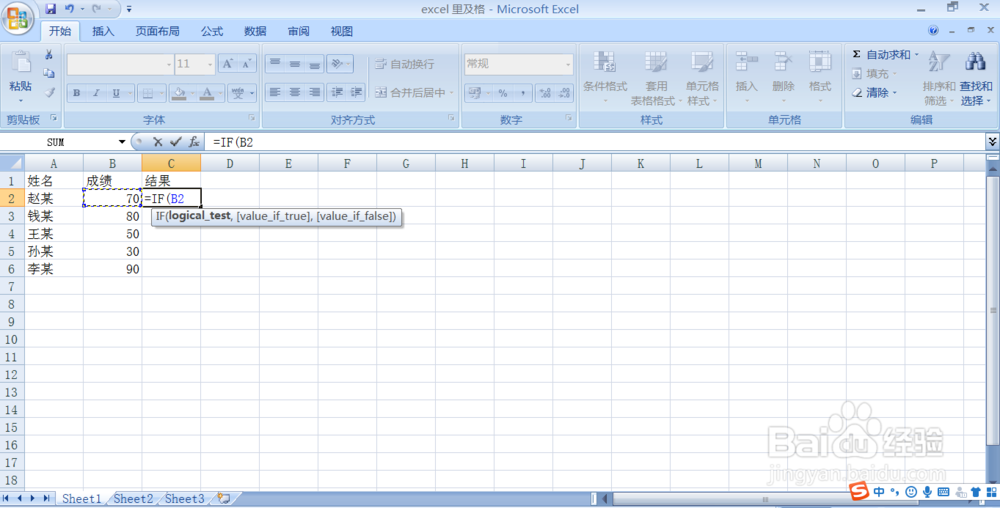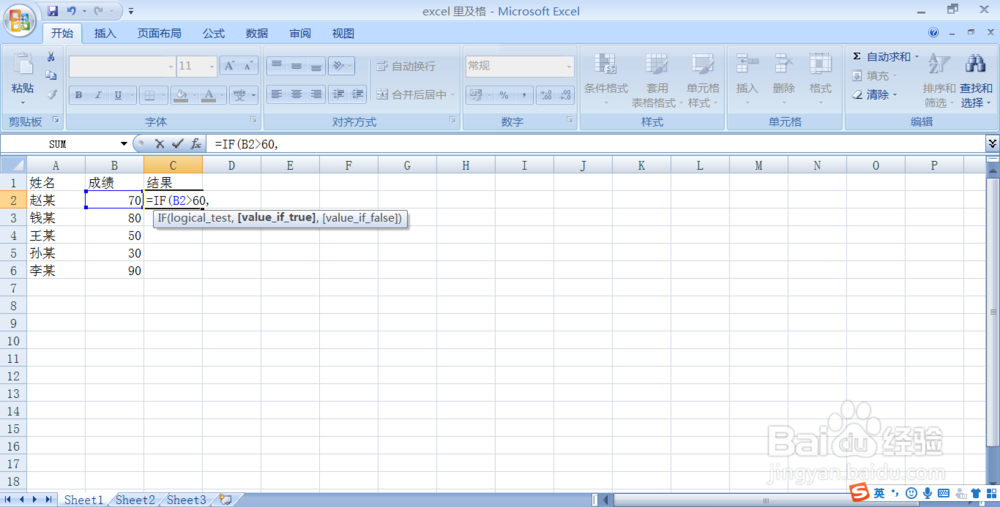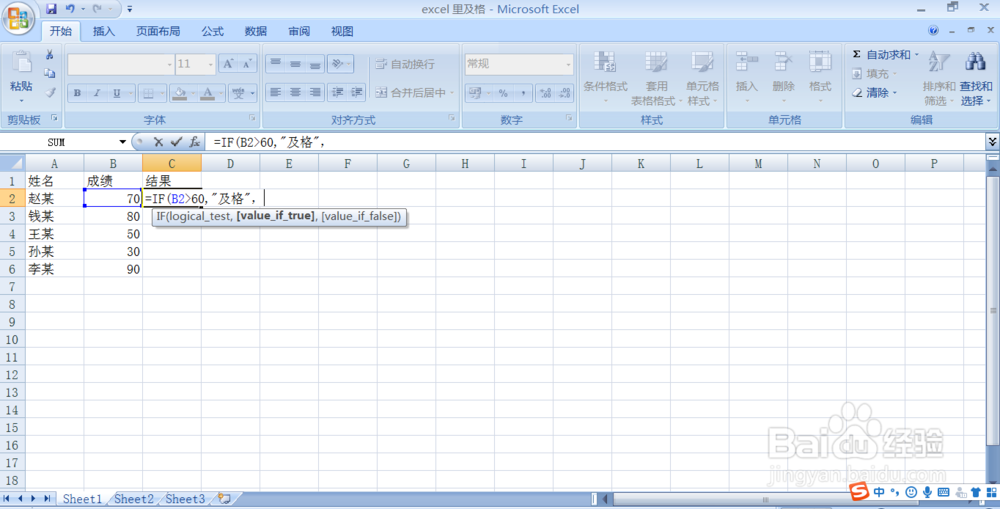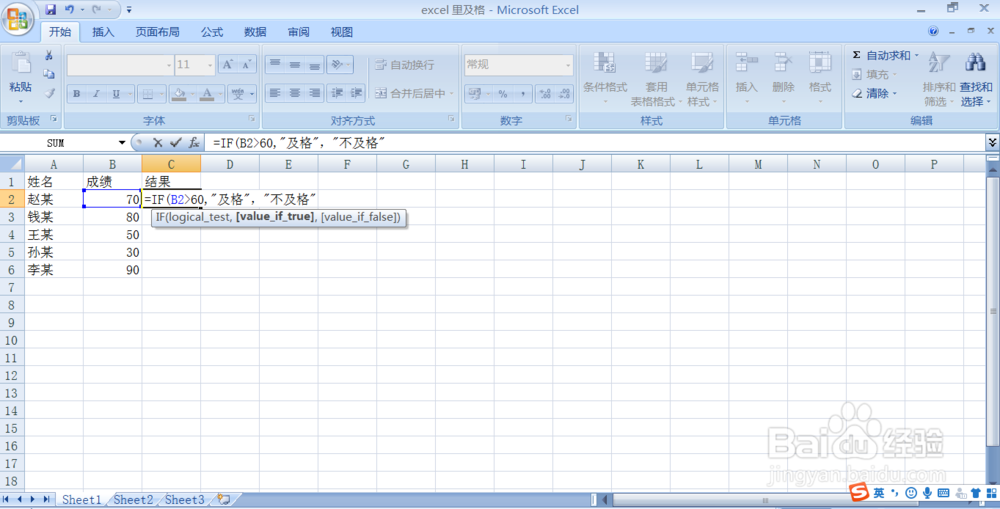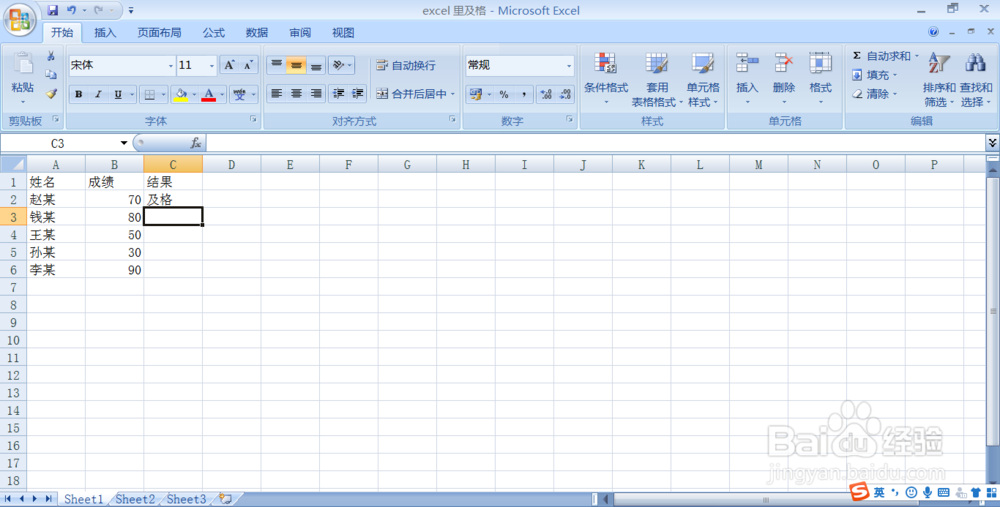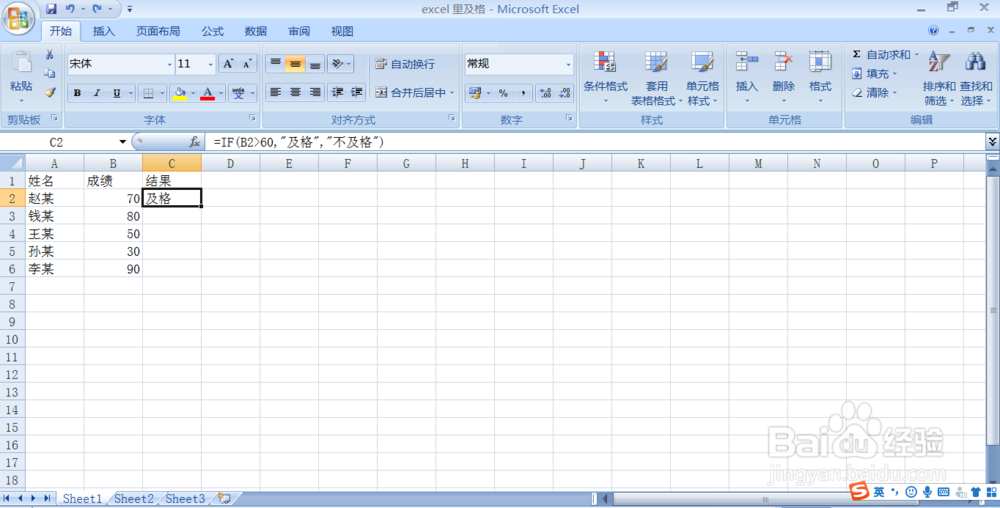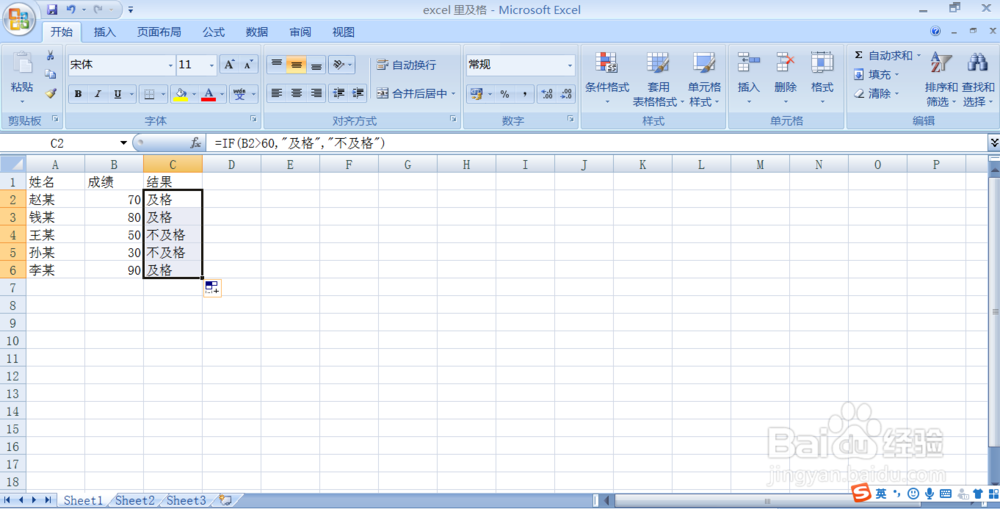Excel 里怎样自动显示考试成绩及格与不及格
1、打开表格,点击第一个考生的结果这一列,然后输入 =和if 。
2、在出现的下拉列表里选中IF,然后再点击成绩这一小表格。
3、输入>60,再用逗号隔开。
4、然后在英文状态下输入“ ”,在双引号里写入及格,再用逗号隔开。
5、在英文状态下输入“ ”,在双引号里写入不及格。
6、点击enter键,可以看到第一个考生的成绩变成了及格。
7、再点击及格这一小表格。
8、下拉到最后一个考生的那一列,就可以看到所有学生的考试结果被自动填入及格与不及格的结果。
声明:本网站引用、摘录或转载内容仅供网站访问者交流或参考,不代表本站立场,如存在版权或非法内容,请联系站长删除,联系邮箱:site.kefu@qq.com。
阅读量:21
阅读量:58
阅读量:92
阅读量:68
阅读量:69